コンピュータにDebianを簡単にインストールする方法
Debianは最も古くて最も人気のあるLinuxディストリビューションの1つですが、より技術的な人々向けであるという評判があります。実際には、インストールプログラムを注意深く実行する限り、Debianは簡単にインストールできます。マシンで起動して実行する方法は次のとおりです。
Debianとは何ですか?
Debianは1993年にIanMurdockによって設立され、当時のガールフレンドであり、後に妻であるDeborahの名前と彼の名前のかばん語として名付けられました。 Murdockは、GNUプロジェクトと同じくらいオープンで自由ソフトウェアに取り組んでいるLinuxディストリビューションを望んでいました。それ以来、リーダーシップは変化しましたが、Debianは依然として「ユニバーサルオペレーティングシステム」であることに取り組んでいます。
安定性への取り組みとIntel以外の複数のプロセッサアーキテクチャのサポートで知られるDebianは、他の人気のあるLinuxディストリビューション、特にUbuntuの基盤です。
Debianを実行するには何が必要ですか?
Debianのシステム要件は単純です。サポートされているハードウェアアーキテクチャが必要であり、現在のほとんどすべてのプロセッサがサポートされています。必要なRAMとハードドライブの容量は、インストールするシステムの種類によって異なります。
Debianプロジェクト自体は、最小限のインストールのために少なくとも780MBのRAMと920MBを推奨しています。フルデスクトップシステムには、少なくとも1GBのRAMと2GBを推奨し、10GBのディスク容量が必要です。
ステップ1:インストールメディアのダウンロード
Debianをインストールするための最初のステップは、マシンのインストールイメージをダウンロードすることです。デフォルトでは、ダウンロードリンクをクリックすると、Intelx86-64アーキテクチャの「netinstall」イメージがダウンロードされます。これは、これがインストーラーを起動し、必要に応じてリポジトリからシステムの残りの部分をダウンロードする最小限のイメージであることを意味します。
ダウンロード :Debian
別のアーキテクチャを使用している場合、またはより完全なイメージが必要な場合は、他のインストールイメージへのリンクがあります。その後、Debianをマシンにインストールするために使用するメディアにイメージを抽出する必要があります。
ステップ2:Debianのインストール
インストールメディアを起動すると、起動メニューが表示されます。グラフィックインストール、テキストベースのインストール、高度なオプション、ダークコントラストのインストールメニュー、ヘルプ、音声合成によるインストールを選択できます。
最初のインストールの選択は言語です。母国語を選択する必要があります。次に、場所を選択します。まず、お住まいの国を選択します。次に、キーボードのキーボードレイアウトを選択します。
インストールイメージはハードウェアをスキャンし、さまざまなコンポーネントをインストールします。
次に、マシンのホスト名、またはネットワーク上で呼び出される名前を選択します。デフォルトは「debian」です。次に、ドメインを選択します。ローカルマシンの場合は、「 .local」のように何かを作成できます。 。"
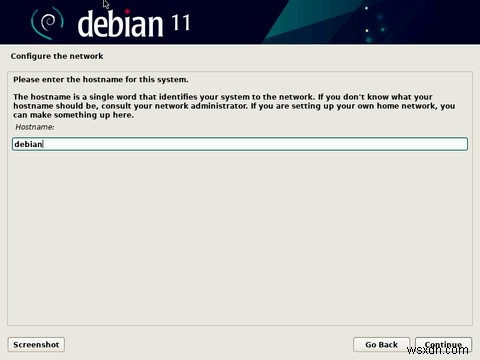
次に、インストーラーはrootパスワードを作成するように要求します。このパスワードは、管理タスクを実行する方法であるため、非常に重要です。
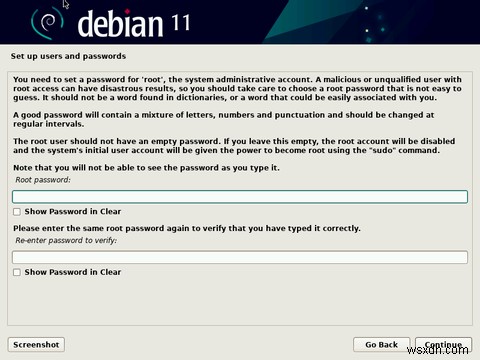
この手順をスキップすると、最初に選択するユーザー名が管理ユーザーになり、コマンドラインでパスワードを指定してsudoコマンドを使用します。覚えておく必要があるのはそのうちの1つだけなので、これはrootパスワードよりも優れています。
最初のユーザーのフルネームを入力するように求められます。次の画面では、システムへのログインに使用する短い名前を選択できます。ルートパスワードと同様に、一致するように2回入力する必要があります。
次に、タイムゾーンを選択します。オプションは、前の手順で選択したマシンの地理的な場所によって異なります。自分に合ったものを選択してください。
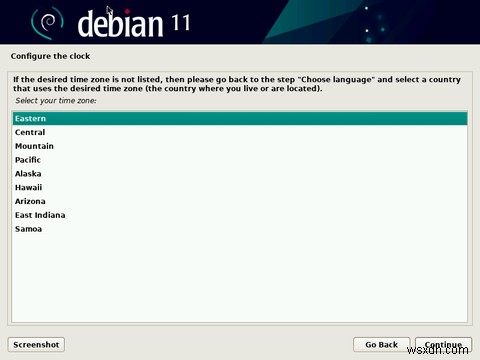
次の画面は、パーティションの設定です。ディスク全体を使用するため、インストーラーが提案する「ガイド付き-ディスク全体を使用する」オプションを使用した自動パーティションスキームを使用します。
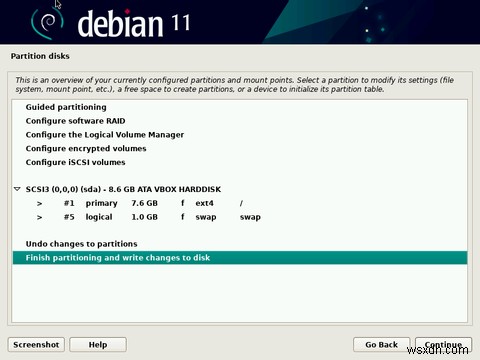
次の画面で、メイン(ルート)パーティションとスワップパーティションを使用したパーティションスキームを受け入れます。ディスク上の既存のデータが破壊される可能性があるため、インストーラーは確認を求めますが、このイメージにはデータがないため、先に進みます。
これで、インストーラーは最小ベースシステムをインストールします。その後、追加のメディアを要求されます。プロンプトが表示されたら「いいえ」を選択します。
次に、ミラーを選択します。繰り返しますが、あなたに最も近い場所を選択してください。デフォルトのUSミラーはus.debian.org 、しかし、たまたま私たちの近くに「debian.osuosl.org」という鏡があります。
その後、システムはプロキシサーバーを選択するように要求します。使用する必要がないため、この手順をスキップできます。
これで、インストーラーがパッケージマネージャーを構成します。 「人気コンテスト」の一部として使用量をカウントするオプションがあります。必要に応じてこれをスキップしてください。
これで、インストールするシステムの種類を構成できます。チェックされるデフォルトは、GNOMEと標準のシステムユーティリティを備えたデスクトップシステムです。デスクトップ用にこれを使用することもできますが、Webサーバーとして使用するためにDebianをインストールする場合は、便利なようにインストールできます。ダウンロードしてインストールするパッケージは多数あるため、これにはしばらく時間がかかります。
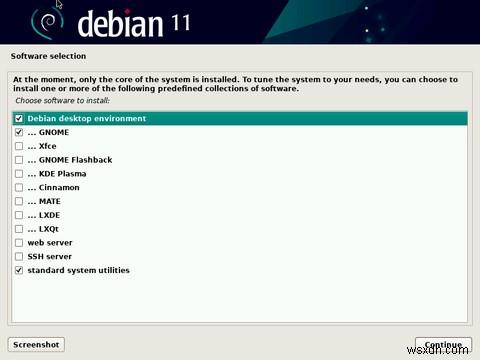
ソフトウェアのインストールが完了したら、最後のステップはGRUBブートローダーをインストールすることです。このシステムはディスク全体にインストールされているので、安全にインストールできます。デュアルブートシステムを設定している場合は、起動時にシステムを選択することもできます。
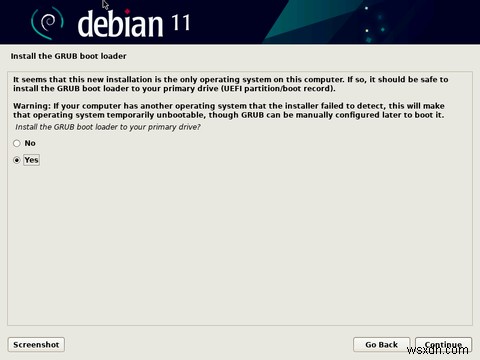
これで、Debianシステムを起動できます。システムを再起動すると、別の起動メニューが表示され、システムが起動します。次に、ログインメニューが表示されます。ユーザー名を選択し、インストール時に選択したパスワードを入力すると、Debianデスクトップが表示されます。
ステップ3:APTを使用してさらにソフトウェアをインストールする
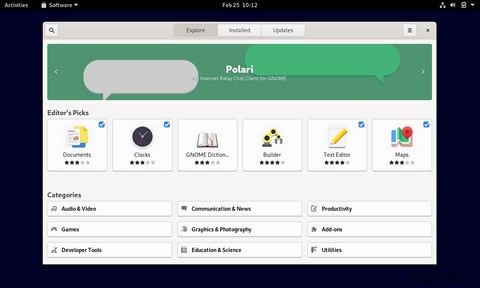
箱から出して完全なオペレーティングシステムはありません。必然的に、新しいDebianシステムにさらに多くのソフトウェアをインストールする必要があります。これを行うには2つの方法があります。 1つ目は、ソフトウェアアプリケーションを使用したグラフィカルな方法です。
GNOMEで、アクティビティ>アプリケーションの表示をクリックします 、[ソフトウェア]をクリックします 。これにより、グラフィカルパッケージインストーラーが表示されます。
カテゴリを参照するか、必要なアプリケーションの検索アイコンをクリックできます。 [インストール]ボタンをクリックすると、パスワードの入力を求めるメッセージが表示され、プログラムのインストールが開始されます。
コマンドラインを使用してソフトウェアをインストールすることもできます。ただし、最初に、システムが最新であることを確認してください。これを行うには、次のコマンドを入力します:
sudo apt update && sudo apt upgradeこれにより、更新されたパッケージがないかチェックされ、インストールされます。ソフトウェアアプリケーションと同様に、sudoコマンドを使用しているため、システムはパスワードの入力を求めます。
Chromiumをインストールする場合は、ターミナルを開いて、次のコマンドを入力します。
sudo apt install chromiumDebianの探索を楽しんでください!
Debianシステムがセットアップされたので、それを探索し始めることができます。読み続けて、Debianの詳細と、多くのLinuxユーザーがDebianを自分の仕事のディストリビューションとして選ぶ理由を学びましょう。
-
ルーターに VPN をインストールする方法
ルーターに VPN をインストールする方法を知りたいですか? VPN サービスへの投資は、セキュリティとプライバシーの観点から最良の決定の 1 つであることがわかります。技術的な支援を求めなくても、いくつかのトラブルシューティング手順に従うことで、ルーターに VPN を簡単にインストールできます。はい、そのとおりです。 この投稿では、ルーターに VPN をインストールする際に知っておくべきこと、ホーム ネットワークで VPN サービスを使用することの長所と短所、インストール プロセスを簡単にするためのヒントとハックなどについて説明しました。 ただし、始める前に、VPN ルーターとは何か、
-
Windows コンピュータに Android をインストールして実行する方法
アプリが Windows PC でどれほど優れたものになったとしても、Android にはまだ Windows OS に対応していないアプリがいくつかあります。これらのアプリを Windows コンピューターで使用したい場合は、いつでも使用できます。さらに、開発者が自分のコンピューターでアプリをテストしたい場合、必要なのはこれらのアプリをシステムで実行できるサードパーティのエミュレーターだけです。残念ながら、他のプログラムとは異なり、システムに Android エミュレーターをインストールするのはそれほど簡単ではありません。心配はいりません。簡単にインストールできるように、プログラムのリストと
